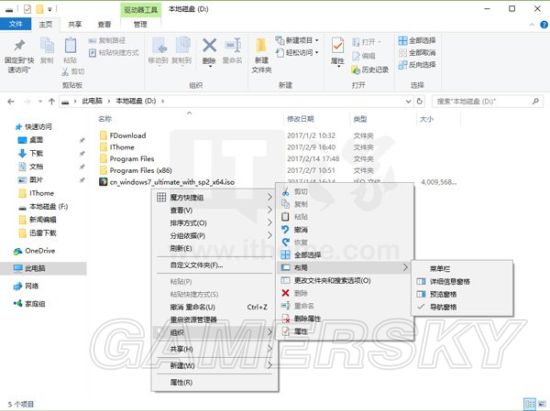Win10多功能右键菜单设置方法
第1页:
展开Win10系统默认的右键菜单功能比较有限,因此我们有必要自己动手来打造功能强大而且实用的多功能右键菜单。下面为大家带来了Win10多功能右键菜单设置方法,希望对你有所帮助。
显而易见,要想让Windows10出现原本没有的设定,就得从注册表上下手。不过这次修改虽然改动的地方多,但并不复杂,重复性较强,跟着以下步骤走就可以轻松完成。
1、在Cortana搜索栏输入regedit,按回车键进入注册表编辑器
2、定位到
HKEY_CLASSES_ROOT\AllFileSystemObjects\shell
3、进行一组操作:
• 新建项,命名为Windows.organize
• 新建字符串值,命名为CanonicalName,数值数据修改为{7ddc1264-7e4d-4f74-bbc0-d191987c8d0f}
• 新建字符串值,命名为Description,数值数据修改为@shell32.dll,-31412
• 新建字符串值,命名为Icon,数值数据修改为shell32.dll,-16753
• 新建字符串值,命名为MUIVerb,数值数据修改为@shell32.dll,-31411
• 新建字符串值,命名为NeverDefault,数值数据默认留空即可
• 新建字符串值,命名为SubCommands,数值数据修改为
4、分别定位到以下几个位置,按照第3步进行相同的操作
• HKEY_CLASSES_ROOT\Drive\shell
• HKEY_CLASSES_ROOT\Folder\shell
• HKEY_CLASSES_ROOT\Directory\Background\shell
• HKEY_CLASSES_ROOT\LibraryFolder\shell
成功添加之后,桌面、文件资源管理器等各个位置的右键菜单就都出现了名为“组织”的菜单项目,其中包含剪切、复制、粘贴、撤销等常用功能。如果想恢复默认,只需要删除各个Windows.organize项即可。另外,如果你感觉这些内容还不够用,可使用软媒魔方(点击下载)设置大师中的“右键菜单”来打造终极右键菜单项目,真正实现一键控制系统。
最后,你的时间非常宝贵,如果没空自己操作,可下载如下现成的注册表文件,其中包含恢复文件:
责任编辑:番茄浓汤
- 《百英雄传》官方中文版下载
- 《恶意不息》官方中文版下载
- 《女神异闻录:夜幕魅影》官方中文版下载
- 《龙之信条2》官方中文版下载
- 《地平线:西之绝境》官方中文版下载
- 《伊苏10:北境历险》官方中文版下载
- 《奇唤士》官方中文版下载
- 《最后纪元》官方中文版下载
-
 冯小刚没搂到女演员的表情 美女震撼变身的动态图
冯小刚没搂到女演员的表情 美女震撼变身的动态图
 女生穿短裙只能给看吗?威力不亚于魅魔的囧图
女生穿短裙只能给看吗?威力不亚于魅魔的囧图
-
 开大车的女生真帅 揭露五一不调休后果的动态图
开大车的女生真帅 揭露五一不调休后果的动态图
 赤足人妻是什么曹氏收视密码?内有心软富婆的囧图
赤足人妻是什么曹氏收视密码?内有心软富婆的囧图
-
 一米七学妹跑步跑成一米六 不如59岁张曼玉的动态图
一米七学妹跑步跑成一米六 不如59岁张曼玉的动态图
 长筒袜会增加属性 打马赛克有四种方式的囧图
长筒袜会增加属性 打马赛克有四种方式的囧图
- 三亚唯一的准称大概在妇产科 露出但又没看到的囧图
- 胸小别穿吊带裙 烧鸡姿势很涩的囧图
- 长筒袜会增加属性 打马赛克有四种方式的囧图
- 这是传说中的一分裤么?大刘也不能魔改三体的囧图
- 她好像说了什么让我很爽的话 这才是真中华娘的囧图
- 赤足人妻是什么曹氏收视密码?内有心软富婆的囧图
- 女生穿短裙只能给看吗?威力不亚于魅魔的囧图
- 柳岩浪姐初舞台cos不知火舞 演艺专业度很高的动态图
- 第一眼还以为脱黑丝了 泼水节是泼什么水的动态图
- 女律师直播被举报擦边 AI脸比化妆还厉害的动态图